最も広く使用されているコミュニケーション手段の XNUMX つは、電子メールまたはオンラインで手紙を送信することです。 仕事、ビジネス、個人に関係なく、電子メールは依然として頼りになるソリューションの XNUMX つです。 マルチメディア ファイルを含む電子メールを送信することも、多くの人にとって標準になっています。 こうすることで、オーディオ ファイルを含む添付されたマルチメディアを送信するためだけに別のツールを使用する必要がなくなります。 しかし、多くの電子メール プログラムにはファイル サイズの制限が設けられているため、多くのユーザーは依然として音声ファイルを添付することが難しいと感じています。 この場合、多くの人が選択するのは、 電子メール用に音声を圧縮する 目的。 とはいえ、電子メールで自由に共有できるようにするには、ファイル サイズを縮小する優れたオーディオ コンプレッサーが必要です。 この記事は、オーディオ コンプレッサーの選択肢が多すぎてどのオーディオ コンプレッサーを選択すればよいかわからないときに参照するのに最適な場所です。 私たちの推奨事項を見つけるために読んでください。
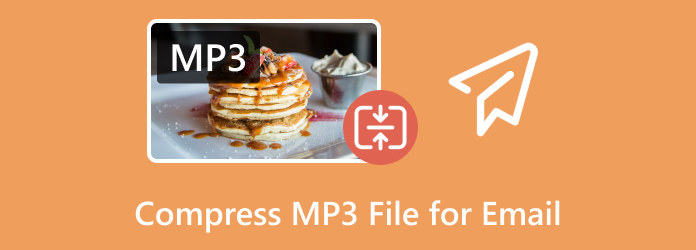
パート1。 電子メールの音声ファイルの最大サイズはどれくらいですか?
電子メールで共有できる音声の最大ファイル サイズは、使用する電子メール サービス プロバイダーによって異なります。 そうは言っても、最も人気のある電子メール サービスをいくつか集め、その最大ファイル サイズ制限を以下の表に示します。 電子メール用に音声ファイルを圧縮する前に、これらの制限はその後変更されている可能性があることに注意してください。そのため、特定の電子メール サービス プロバイダーに、無料および有料 (該当する場合) の現在のファイル サイズ制限を確認することをお勧めします。
| メールサービス | オーディオ添付ファイルの最大サイズ |
| Gmail または Google Mailsd | 25 MB |
| Yahoo または Yahoo メール | 25 MB |
| Hotmail または Outlook | 20 MB |
| クラウドまたは Apple メール | 20 MB |
| AOLメール | 25 MB |
| ProtonMail | 20 MB |
| Zoho Mail | 20 MB |
| GMXメール | 50 MB |
| ヤンデックス。 郵便 | 30 MB |
| Mail.com | 50 MB |
繰り返しになりますが、これらの制限は変更される可能性があり、オーディオ ファイルとビデオ ファイルの両方に適用されるため、現在の添付ファイル サイズ制限を特定の電子メール サービス プロバイダーに確認することが重要です。 また、巨大なオーディオ ファイルを送信する必要がある場合は、電子メールでダウンロード リンクを共有するか、Dropbox、Google Drive、OneDrive などのクラウド ストレージを使用することを検討してください。
パート2。 電子メール用に MP3 ファイルを圧縮する方法
MP3 ファイルを電子メール用に縮小するにはどうすればよいですか? ここでは、XNUMX つの使用方法と、XNUMX つのツールすべての詳細な紹介を紹介します。
1.MP3ファイルのトリミング
MP3 オーディオ ファイルを縮小する最良の方法の XNUMX つは、ファイルをトリミングすることです。 この方法は、音声の不要な部分をカットすることを意味します。 そうは言っても、次のビデオトリマーを使用できます。 動画変換 究極 Blu-ray マスターによって、オーディオ ファイルでも機能します。 この多目的ソフトウェアは、編集作業に役立つ多くの優れた機能を提供します。 トリミング機能に戻ると、MP3 やその他の何百ものオーディオ形式をロードできます。 ツールに入力したら、スライダーをドラッグしてオーディオ ファイルを希望のサイズに縮小するだけです。 さらに、希望の設定に応じてファイルのフォーマット、エンコーダー、サンプルレート、チャンネル、ビットレートをカスタマイズできます。 このトリミング ツールの使用に関する包括的な説明は次のとおりです。
1ステップ。まず、Video Converter Ultimate をコンピュータにインストールして起動する必要があります。 これを素早く行うには、 ダウンロード 下のボタンをクリックし、プロンプトが表示されたらインストール プロセスを開始します。 次に、次の手順に進み、電子メール用に音声ファイルを圧縮します。
無料ダウンロード
Windowsの場合
安全なダウンロード
無料ダウンロード
MacOSのための
安全なダウンロード
2ステップ。に行きます ツールボックス タブメニューから ビデオトリマー 残りのツールの中でも。 その後、ウィンドウが表示されますので、 プラス ボタンを押して、トリミングする必要がある MP3 ファイルを追加します。
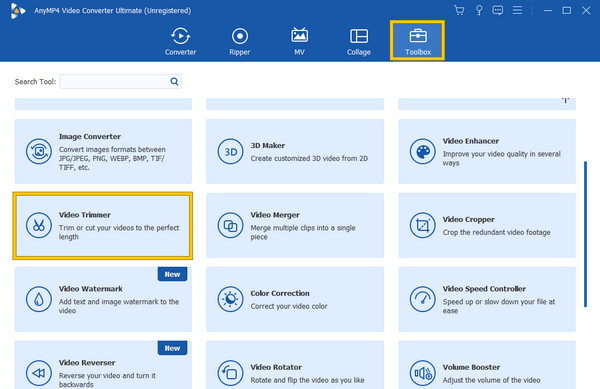
3ステップ。メディア ファイルがロードされたら、作業スペース上の赤いドラッグ バーをドラッグしてトリミングするだけです。 サイズを小さくするには、左にドラッグします。 次に、クリックします 輸出 トリミングされた音声ファイルを保存します。
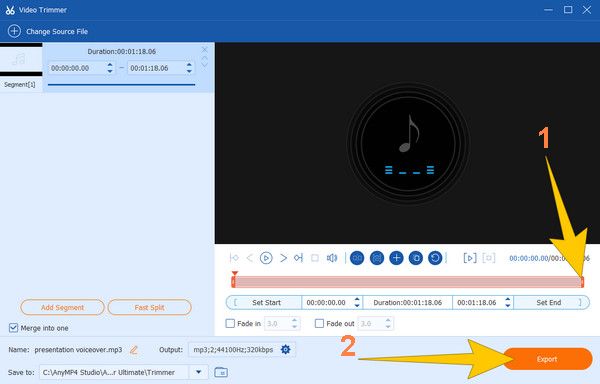
2.MP3ファイルの圧縮
音声ファイルを圧縮するという本来の方法を実行しないのはなぜでしょうか。 また、Video Converter Ultimate には強力なオーディオ コンプレッサーが付属しており、MP3 ファイルをダンプして、迅速かつ無損失で圧縮できるため、この Video Converter Ultimate を信頼することもできます。 このツールの良い点は、フォーマット、チャンネル、サンプルレート、ビットレート、そしてもちろんファイルサイズもカスタマイズできることです。 また、圧縮する前に傑作を聴くことができるプレビュー セクションも提供します。 どうやってやりますか? 以下の手順を参照してください。
1ステップ。MP3ファイルをメール用に縮小する方法です。 ソフトウェアを起動して、 ツールボックス タブメニューから検索してください オーディオコンプレッサー.
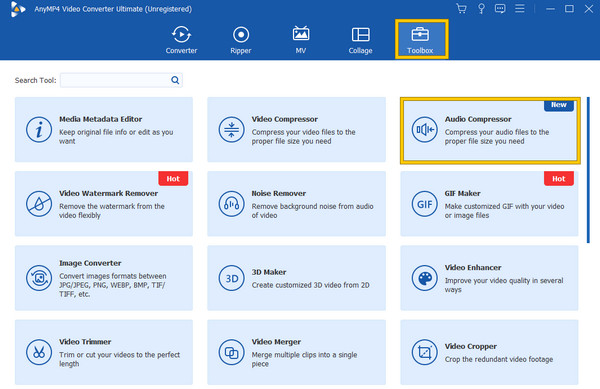
2ステップ。上記のツールを開き、 プラス ボタンをクリックして MP3 ファイルをインポートします。
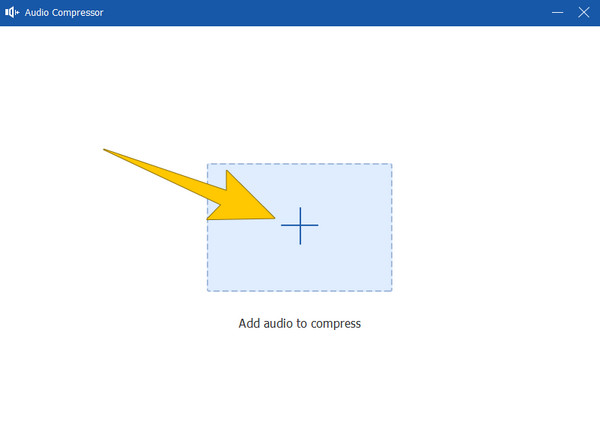
3ステップ。コンプレッサーのワークスペースに到達したら、圧縮スライダーを左にドラッグして小さくします。 次に、 圧縮する ボタンをクリックしてプロセスを初期化します。
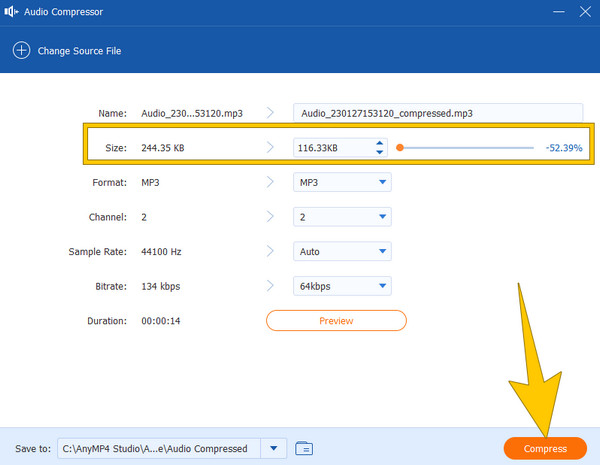
ヒント: Video Converter Ultimate で利用できるオーディオ コンプレッサーとトリマーのほかに、オーディオ エンハンサーを利用して、オーディオ品質を改善したり、ノイズを減らしたりすることもできます。
3. MP3 ファイルを圧縮する
Windows ユーザーで、MP3 ファイルのサイズを減らすためだけに追加のソフトウェアをインストールしたくない場合は、簡単な解決策が利用できます。 Windows 10 および 11 では、ファイルを zip 圧縮することによる組み込みの圧縮機能が提供されます。 このオプションを使用すると、ファイルを右クリックしてメディア ファイルのサイズを簡単に縮小できます。 次に、[送信先] ドロップダウン メニューに移動し、 圧縮 (Zip 形式) フォルダー。 その後、ローカルに zip フォルダーが即座に作成されます。
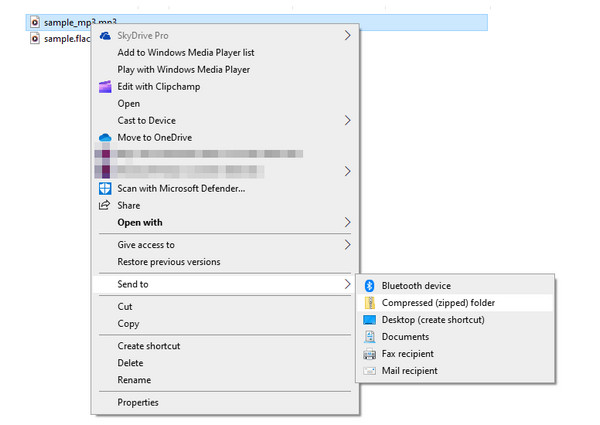
パート3。 音声ファイルを電子メールで送信する方法
圧縮オーディオを電子メールで送信するには、次の手順を実行する必要があります。
1ステップ。メールを開いて、 新しいメッセージ のセクションから無料でダウンロードできます。
2ステップ。受信者のメールアドレスを設定し、 ファイルを添付する ボタンをクリックして、圧縮した MP3 ファイルを選択します。
3ステップ。添付したら、メッセージと件名を作成します。 次に、 送信
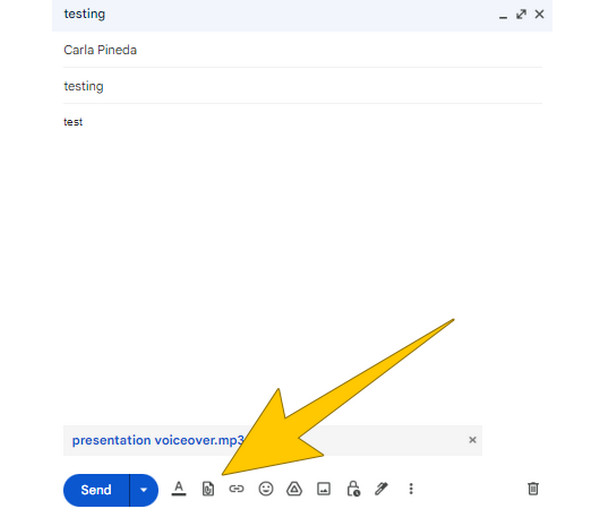
パート4。 電子メール用の音声ファイルの圧縮に関する FAQ
-
Gmail MP3 のサイズ制限はどれくらいですか?
Gmail の添付ファイルのサイズ制限は、MP3 ファイルを含めて 25 MB です。
-
送信する音楽ファイルを小さくするにはどうすればよいですか?
音楽ファイルを圧縮、トリミング、ZIP 化してサイズを小さくします。
-
25MB を超えるファイルを電子メールに添付するにはどうすればよいですか?
25 MB を超えるファイルをメールに添付するには、実際のファイルを添付する代わりに、Gmail を使用してファイルをアップロードし、リンクとして共有する場合は、Google ドライブを使用します。
包み込む
結論として、電子メール用に音声ファイルを圧縮する簡単かつ迅速な方法があります。 どうやって? これは、ファイルの圧縮、トリミング、ZIP 化によって行われます。 XNUMX つの詳細な手順を学習したので、これらのメソッドを習得するのがより簡単になります。 したがって、これらを試すには、まず、 動画変換 究極 ブルーレイマスターによる。
Blu-ray マスターの詳細


